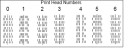Выравнивание печатающих головок
Выравнивание печатающих головок необходимо проверять —
|
•
|
после замены одной или нескольких головок
|
Эта процедура занимает около 20 минут.
Проверка выравнивания печатающих головок:
|
1.
|
Подготовьте следующее — |
|
•
|
прозрачную пленку формата A-4 или Letter |
|
•
|
любую клейкую ленту, чтобы прикрепить прозрачную пленку к модельному лотку |
|
2.
|
Запустите мастер выравнивания головок из меню Options (Параметры). |
|
3.
|
Закройте крышку и нажмите кнопку Next (Далее), чтобы начать. |
|
4.
|
При появлении соответствующих указаний разместите прозрачную пленку на модельном лотке рядом с левым и задним краями лотка, как показано на следующем рисунке. |
|
5.
|
Убедитесь, что прозрачная пленка лежит ровно, и прикрепите ее клейкой лентой к лотку. |
|
7.
|
На экране мастера установите флажок для подтверждения, что прозрачная пленка находится на лотке, и нажмите кнопку Next (Далее). |
После нажатия на кнопку Next (Далее) принтер распечатывает тест выравнивания головок на прозрачной пленке. Когда печать закончится, появится следующий экран.
|
8.
|
Откройте принтер и извлеките прозрачную пленку. |
На прозрачной пленке печатаются блоки вертикальных линий в семь столбцов, на которых отображаются результаты для разных печатающих головок.
Примечание. Для головки H7 нет отдельного столбца, так как выравнивание используется для контроля всех остальных головок.
|
9.
|
Для каждого столбца линий воспользуйтесь увеличительным стеклом или лупой, чтобы изучить пары последовательных рядов, напечатанных на прозрачной пленке, и увидеть, где вертикальные линии выровнены. |
Примечание. Не имеет значения, какую пару линий вы рассматриваете, поскольку все они напечатаны одной и той же головкой. Выберите для рассмотрения пару четко напечатанных линий. (Так как некоторые сопла могут печатать нечетко, возможно, необходимо будет рассмотреть несколько пар линий, чтобы правильно оценить выравнивание.)
Оптимальное выравнивание головки наблюдается в том случае, когда выровнены четвертые строки в верхнем и нижнем ряду, как показано на рисунке ниже. В приведенном примере дополнительного выравнивания головок не требуется. Если выровнены другие линии в блоке, необходимо изменить выравнивание этой головки — в следующих окнах мастера.
|
10.
|
В окне мастера, установите флажок Transparency removed (Прозрачная пленка удалена) и нажмите кнопку Next (Далее). |
Появляется первое из ряда окон выравнивания.
|
11.
|
В окне выравнивания головок выберите номер, указывающий на то, какие линии выровнены в верхнем и нижнем ряду пары на прозрачной пленке (считая слева) для этой печатающей головки. |
Примечание. Поскольку оптимальным является выравнивание четвертых строк, по умолчанию на экране мастера выбран номер 4. При этом выравнивание головки не изменяется. При выборе других номеров мастер соответствующим образом корректирует выравнивание головки.
|
12.
|
Нажмите кнопку Next (Далее) для отображения следующего окна выравнивания головок и снова выберите номер, представляющий наиболее выровненные вертикальные линии на прозрачной пленке для этой печатающей головки. |
После завершения выравнивания всех головок отображается следующий экран.
|
13.
|
Продолжайте следующим образом: |
|
•
|
Для внесения изменений выравнивания в принтер выберите Yes (Да) и нажмите кнопку Next (Далее). |
|
•
|
Для перепроверки результатов теста выравнивания перед внесением изменений в принтер нажмите кнопку Previous (Назад). |
|
•
|
Если в данный момент внесение изменений выравнивания в принтер не требуется, выберите No (Нет) и нажмите кнопку Next (Далее). |
|
14.
|
На следующем экране можно повторить процедуру выравнивания головок или закрыть окно мастера. |
|
•
|
Если наилучшее выравнивание для печатающей головки располагалось на крайних линиях, выберите Yes (Да) для повторного запуска мастера выравнивания головок и нажмите кнопку Next (Далее). |
Результаты теста на прозрачной пленке покажут, правильно ли теперь выровнены головки; если нет, мастер поможет точнее настроить выравнивание.
|
•
|
Если вертикальные линии для печатающих головок не были выровнены в крайних точках, выберите No (Нет), чтобы закрыть окно мастера и нажмите кнопку Next (Далее). |